
Windows 11 带来了全新设计的「开始」菜单,不仅抛弃了之前的动态磁贴,转向更加简洁的图标,还新增了一个「推荐的项目」区域,占据了「开始」菜单一半的版面空间。
这个「推荐的项目」区域主要展示两个方面的内容:
新安装的应用程序最近使用或下载的文件虽然它能帮助你快速访问这些内容,但也占据了过多的「开始」菜单空间,甚至可能无意中暴露个人隐私。如果你不想要这个推荐内容,可以通过以下方法来调整「推荐的项目」区域。
隐藏 Windows 11 开始菜单「推荐的项目」方法 1:通过「设置」管理推荐内容在 Windows 11 的「设置」中,你可以选择「推荐的项目」显示哪些内容。操作步骤如下:
1使用Windows + I快捷键打开「设置」。
2依次打开「个性化」>「开始」。
3在这里,你会看到以下 3 个选项,请根据需要开启或关闭:
显示最近添加的应用:默认开启,控制显示新安装的应用程序。显示最常用的应用:默认关闭,控制显示经常访问的应用程序。在开始、跳转列表和文件资源管理器中显示最近打开的项目:默认开启,控制显示最近访问的文件和文件夹。关闭所有选项后,「推荐」区域仍会显示,但所占比例会缩小。
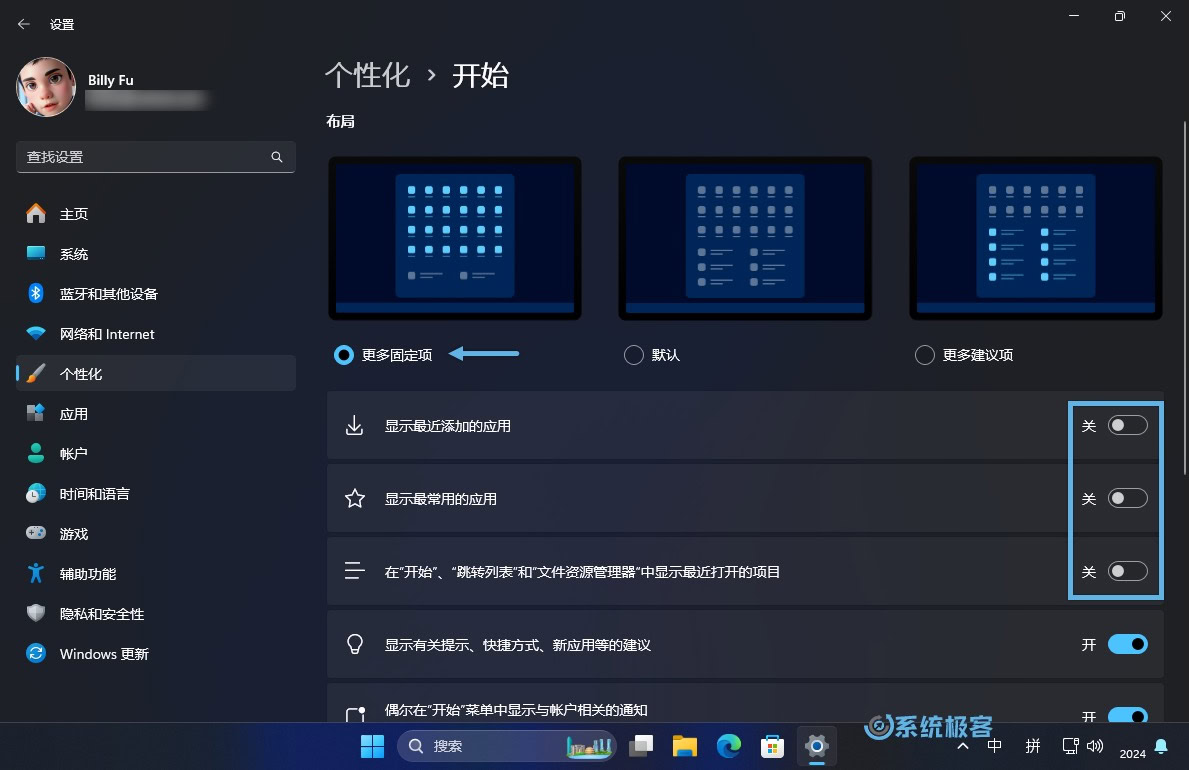 通过「设置」开关控制「推荐的项目」要显示的内容
通过「设置」开关控制「推荐的项目」要显示的内容4(可选)在页面顶部的「布局」方式下,可以选择「